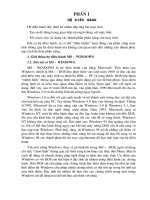Bài giảng về tin học văn phong: Phần 2 - Internet
Bạn đang xem bản rút gọn của tài liệu. Xem và tải ngay bản đầy đủ của tài liệu tại đây (438.88 KB, 15 trang )
[Type text]
Chương 3
Cơ bản về Internet
3.1. Tổng quan về Internet
1.
Mạng máy tính:
Mạng máy tính (Computer network) là một hệ thống gồm hai hay nhiều máy tính
hoặc thiết bị xử lý thông tin được kết nối với nhau qua các
đường truyền và có sự trao đổi dữ liệu với nhau. Mục đích của
mạng là để liên lạc với nhau hoặc chia sẻ các tài nguyên (dùng
chung máy in, phần mềm đắt tiền ...).
2.
Mạng nội bộ LAN (Local Area Network):
là mạng của các máy tính được nối với nhau trong một
khu vực hạn hẹp như trong một tịa nhà, một cơng ty …
nhờ một số loại cáp dẫn, không dùng thuê bao điện
thoại.
Mạng diện rộng WAN (Wide Area Network): là các mạng nội bộ
nối với nhau. Các mạng diện rộng được nối qua đường dây điện thoại thuê bao
hoặc nhờ một số công nghệ khác như hệ thống điện tử viễn thông hoặc vệ
tinh...
Internet là gì ?
International Network, mạng tồn cầu, gọi tắt là Internet, là hệ thống gồm các
mạng thông tin máy tính được liên kết với nhau trên phạm phi tồn khắp thế giới theo
một giao thức nào đó thơng qua các phương tiện viễn thông như đường dây điện
thoại, vệ tinh, cáp quang ...
3.
Giao thức TCP/IP (Transmission Control Protocol/ Internet Protocol):
Khái niệm giao thức (Protocol): Trong môi trường mạng máy tính, dữ liệu
trao đổi qua lại giữa các máy tính dựa trên một giao thức. Giao thức là cách đóng
gói, mã hóa dữ liệu truyền trên đường mạng, và các quy tắc để thiết lập và duy trì
quá trình trao đổi dữ liệu. Như vậy, mặc dù có hai máy tính được kết nối về vật lý
trên cùng một đường truyền nhưng sử dụng hai giao thức khác nhau thì vẫn khơng
thể trao đổi dữ liệu qua lại với nhau.
Giao thức TCP/IP là giao thức phổ biến nhất (giao thức chuẩn) được dùng
cho Internet/Intranet. Trong phạm vi mạng Internet, thơng tin được truyền tải như
một dịng liên tục từ máy chủ này đến máy chủ khác và dữ liệu được chia thành
những gói. Cơng việc của IP (Internet Protocol - giao thức Internet) là chuyển dữ
liệu thô (các gói) từ nơi này đến nơi khác, cơng việc của TCP (Transmission
Control Protocol - giao thức kiểm tra truyền tải) là quản lý dịng chảy và bảo đảm
sự chính xác cho dữ liệu. Việc chia nhỏ dữ liệu thành các gói có một vài lợi ích
quan trọng. Nó cho phép Internet sử dụng cùng một đường dây liên lạc cho nhiều
người dùng khác nhau đồng thời. Giống như một xa lộ, trong đó mọi chiếc xe đều
chạy trên một đường chung, mặc dù chúng tới những nơi khác nhau. Một lợi ích
[Type text]
khác của việc sử dụng gói là khi sai một điều gì đó trong khi truyền một thơng
điệp, chỉ có một gói đơn lẻ cần truyền lại, thay vì tồn bộ thông điệp.
4. Địa chỉ IP (Internet Protocol):
Để các máy tính trên mạng có thể liên lạc và phân biệt với nhau thì mỗi máy tính
phải có một địa chỉ riêng gọi là địa chỉ IP. Địa chỉ IP bao gồm 32 bit được chia làm 4
nhóm có dạng như sau:
xxx.xxx.xxx.xxx
Mỗi nhóm gồm 3 chữ số lấy giá trị từ 000 đến 255, các nhóm được cách nhau bởi
dấu chấm (.).
Địa chỉ này tồn tại duy nhất trong mạng mà mình đăng ký kết nối vào Internet. Ví
dụ : 203.192.65.69
5. Tên miền (Domain Name):
Địa chỉ IP là những con số, nhưng các số này làm cho người sử dụng thường khó
nhớ. Vì vậy, người ta thường đặt tên (tương ứng địa chỉ IP) mang ý nghĩa nào đó dễ
nhớ và tên này gọi là tên miền. Do vậy khi ta truy cập đến tên miền này, thì sẽ có
dịch vụ chuyển đổi tên miền này thành địa chỉ IP tương ứng. Dịch vụ này được gọi là
DNS (Domain Name Service).
Ví dụ: máy chủ cơng ty Z có tên miền zhcm.vnn.vn và có địa chỉ IP là
218.121.100.245. Như vậy để truy cập thông tin của công ty Z này ta chỉ cần dùng
tên miền là zhcm.vnn.vn
6.
a)
Các dịch vụ trên Internet:
Một số thuật ngữ về Internet
Trang Web (Web Page): là trang tin điện tử trên mạng
Internet. Nội dung thông tin được diễn tả một cách sinh động trong một trang
bằng nhiều phương tiện truyền thông khác nhau gồm văn bản, âm thanh, hình
ảnh, phim... Các loại hình thơng tin trong trang Web được viết bằng ngôn ngữ
đánh dấu siêu văn bản (HTML: Hyper Text Maked Language) để đánh dấu và
kết nối đến các đối tượng văn bản, âm thanh, hình ảnh... hay các trang Web
khác. Mỗi trang Web được đánh dấu bằng một địa chỉ để phân biệt với các
trang khác và giúp mọi người truy cập đến.
Trình duyệt Web (Web Browser): là phần mền giúp ta đọc
được trang Web, nghĩa là nó phiên dịch các chương trình viết bằng ngơn ngữ
HTML thành các dạng tự nhiên (hình ảnh, âm thanh, phim...) để con người có
thể nghe nhìn thấy được. Các trình duyệt Web phổ biến hiện nay là Internet
Explorer của hãng Microsoft và Netscape Navigator của hãng Netscape.
Bảng Web (Website) hay bảng tin điện tử: là tập hợp các
trang Web được liên kết lại với nhau xuất phát từ một trang gốc (Home
Page). Mỗi bảng Web có một địa chỉ riêng và đó cũng chính là địa chỉ của
trang gốc, thường được gọi là địa chỉ URL (Universal Resource Locator).
Muốn xem một bảng Web hay một trang Web cụ thể nào đó, ta phải cung cấp
địa chỉ cho trình duyệt Web. Địa chỉ URL có nhiều phần, cách nhau bởi dấu
chấm. Ví dụ: Địa chỉ Website của trường Đại học DL Kỹ thuật Cơng Nghệ
TP. Hồ Chí Minh là
44
[Type text]
trong đó
http: viết tắt của hypertext transmission protocol, là giao thức truyền các
tập tin siêu văn bản trên mạng Internet.
www: viết tắt của word wide web, diễn tả việc các trang Web trên toàn cầu
được kết nối lại với nhau như mạng nhện (chữ web nghĩa gốc của tiếng
Anh là mạng nhện).
vn: mã quốc gia của Việt Nam.
edu: phần tên miền dành cho các tổ chức giáo dục (education).
hutech: tên viết tắt tiếng Anh của trường ĐHDL Kỹ thuật Cơng nghệ TP.
Hồ Chí Minh.
Các trang Web của một bảng Web đều có chung một địa chỉ là địa chỉ của
trang gốc và bổ sung thêm một số phần địa chỉ riêng của mỗi trang ở phía sau.
Ví dụ: là địa chỉ trang Web của riêng Khoa
Công nghệ Thông tin - trường ĐHDL Kỹ thuật Cơng nghệ TP. Hồ Chí Minh.
b) Các dịch vụ trên Internet
WWW (Word Wide Web): là dịch vụ này cho phép ta liên kết từ trang
Web này đến trang Web khác trên toàn cầu.
Email (Electronic Mail): thư điện tử. Dịch vụ này cho phép ta nhận và
gửi thư từ máy tính này đến máy tính khác một cách nhanh chóng, hiệu quả và
kinh tế.
FTP (File Transfer Protocol): phương thức truyền file. Dịch vụ này cho
phép truyền các file (text, ảnh, phần mềm ứng dụng …) từ máy tính này đến máy
tính khác trong mạng. Việc truyền file được thơng qua một giao thức của Internet
gọi là giao thức FTP (File Transfer Protocol). Giao thức này thực hiện việc
truyền file giữa các máy tính khơng phụ thuộc vào vị trí địa lý hay môi trường hệ
điều hành. Điều cần thiết là hai máy thực hiện truyền file phải nối mạng Internet
và đều có phần mềm có thể hiểu được giao thức FTP.
Telnet: là dịch vụ cho phép người sử dụng có thể truy nhập một máy
tính ở xa và khai thác tài ngun của máy đó hồn tồn giống như đang ngồi
trên máy tính của mình.
Chat: là hình thức hội thoại trực tiếp trên Internet. Hai hay nhiều
người có thể cùng trao đổi thơng tin trực tuyến qua bàn phím máy tính. Nghĩa
là bất kỳ câu nào đánh trên máy của người này đều hiển thị trên màn hình của
người đang cùng hội thoại.
Gopher: là công cụ cho phép ta duyệt các cơ sở dữ liệu và truyền các
tập tin thông qua các site tìm kiếm.
Newsgroup : cho phép một nhóm người có thể trao đổi với nhau về
lĩnh vực nào đó, chẳng hạn về tin học, tình u, giáo dục, cơng việc, sở
thích ...
7.
ADSL - cơng nghệ mới truy nhập Internet tốc độ cao:
a) ADSL là gì?
ADSL (Asymmetric Digital Subscriber Line - Đường thuê bao kỹ thuật số không
đối xứng) là một công nghệ mới cung cấp kết nối tới các thuê bao qua đường cáp
[Type text]
điện thoại với tốc độ cao cho phép người sử dụng kết nối Internet 24/24 mà không
ảnh hưởng đến việc sử dụng điện thoại và fax.
ADSL xác lập cách thức dữ liệu được truyền giữa thuê bao và tổng đài nội hạt trên
chính đường dây điện thoại bình thường. Đó chính là giải pháp tận dụng, khai thác
hết phần băng thơng tương tự cịn chưa sử dụng của đường cáp đồng điện thoại
sẵn có nối đến tổng đài nội hạt để tạo ra khả năng truy nhập Internet tốc độ cao.
b) Lợi ích của cơng nghệ ADSL
ADSL được đánh giá là nhanh hơn, hiệu quả hơn dịch vụ Internet thông thường
bởi các ưu thế sau đây:
ADSL có tốc độ download có thể lên đến 8Mbps, nhanh hơn dùng
Moderm 56K thơng thường 140 lần. Tốc độ Upload lên đến 640 Kbps
(Kbit/giây).
ADSL cho chất lượng không thua kém so với thuê kênh nối trực tiếp,
nhưng chi phí kết nối rẽ hơn nhiều và không cần thêm đường cáp mới.
ADSL kết nối trực tuyến 24/24, việc truy cập Internet, truyền số liệu vẫn
độc lập với việc nhận/gọi điện thoại và Fax. Nghĩa là trên cùng đường dây kết
nối ADSL, cùng một lúc có thể vừa vào mạng Internet vừa đàm thoại qua điện
thoại.
ADSL kết nối dễ dàng với mạng LAN/WAN. Tốc độ truy cấp ADSL đáp
ứng các dịch vụ đa phương tiện: Phát thanh, hội nghị truyền hình, Video theo
yêu cầu …
Người sử dụng ADSL truy cập Internet không phải quay số, không phải
vào/ra mạng (nhưng có thể phải thực hiện lệnh kết nối trên máy tính) và khơng
phải trả cước điện thoại cho truy cập Internet. Người sử dụng cũng không cần
lo lắng việc lộ mật khẩu truy cập.
8.
Tìm hiểu về tên miền và tên nhà cung cấp dịch vụ Internet:
Tìm hiểu về quy tắc đặt tên miền cho các dịch vụ Internet: Theo
quy tắc của Internet, khi tạo mới tên miền thì tên miền đó phải thỏa mãn quy tắc
nhất định gồm
.Service Name.[Country or Org]
trong đó :
Service Name: tên của nhà cung cấp thông tin hay cung cấp dịch
vụ Internet.
[Country or Org]: thơng qua tên miền này bạn có thể nhận biết
dịch vụ Internet này thuộc quốc gia nào (vn: Việt Nam, cn: Trung Quốc, de:
Đức, jp: Nhật Bản ...) hay tổ chức nào (com: tổ chức thương mại, edu: tổ
chức giáo dục, gov: tổ chức nhà nước, net : tổ chức về mạng ...)
Như vậy khi nhìn vào tên miền trên Internet ta có thể xác nhận các dịch vụ đó
thuộc tổ chức nào hay Website đó được cung cấp từ Server của quốc gia nào.
Ví dụ:
www.hcmuaf.edu.vn: máy www thuộc trường Đại học Nông Lâm TP. HCM,
ngành giáo dục Việt Nam.
46
[Type text]
www.microsoft.com: máy www của cơng ty Microsoft.
Tìm hiểu về nhà cung cấp dịch vụ Internet
IAP (Internet Access Provider): nhà cung cấp cổng truy cập vào Internet cho các
mạng. Hiện nay ở Việt Nam có một IAP là Tổng cơng ty Bưu chính Viễn thơng
Việt Nam (mạng Internet VNN).
ISP (Internet Service Provider): nhà cung cấp dịch vụ Internet, là nơi người sử
dụng đăng ký để có quyền gia nhập vào mạng Internet và sử dụng các dịch vụ mà
ISP cung cấp như: Email, Web, FTP, Telnet, Chat ... Người sử dụng có thể truy
cập trực tiếp máy chủ thơng qua dây mạng trực tiếp, nhưng phần lớn là truy cập từ
xa thông qua đường dây điện thoại (hoặc vệ tinh viễn thông). Sau đây là một số
ISP ở Việt Nam:
- Tổng cơng ty Bưu chính Viễn thơng (mạng Internet VNN).
- Công ty phát triển đầu tư công nghệ (mạng FPT Internet).
- Viện Công nghệ thông tin Việt Nam (mạng NetNam).
- Cơng ty cổ phần dịch vụ Bưu chính Viễn thơng Saigon (mạng SaigonNet)
- Công ty Điện tử Viễn thông Quân đội (mạng VietelNet)
- ...
ICP (Internet Content Provider): nhà cung cấp thông tin lên Internet. Nhà cung
cấp này cung cấp các thông tin liên quan đến các lĩnh vực thông tin như thương
mại, thể thao, y tế ...
Nhà cung cấp khả năng
truy cập Internet
IAP
Máy chủ
Người dùng truy
cập trực tiếp
ISP
ISP
ISP
Người dùng truy cập từ xa (điện thoại ...)
Máy chủ
Các nhà cung cấp
dịch vụ Internet
Mạng người dùng công cộng
3.2. Khái niệm cơ bản về Modem
1. Modem:
Đối với các hệ thống điện thoại thông thường chỉ được thiết kế để truyền các dạng
tín hiệu cuả tiếng nói có tần số cuả âm thanh, dạng tín hiệu này được gọi là tín hiệu
tương tự (analog), hay cịn gọi là sóng âm tần hình sin. Trong khi đó, các tín hiệu dữ
liệu xuất ra từ máy tính thuộc loại tín hiệu số (digital) có tần số cao. Do đó máy tính
khơng thể truyền tín hiệu cuả nó một cách trực tiếp lên đường điện thoại.
Modem (viết tắt của Modulator và Demodulator) là thiết bị trung gian giữa đường
điện thoại và máy tính, thiết bị này có nhiệm vụ nhận tín hiệu dữ liệu từ máy tính dưới
dạng tín hiệu số (digital) và chuyển sang tín hiện tương tự (analog) cuả đường điện
[Type text]
thoại để truyền đi, đồng thời tiếp nhận tín hiệu từ đường dây điện thoại và chuyển
chúng sang dạng tín hiệu digital theo dữ liệu mà máy tính có thể hiểu và xử lý được.
Tín hiệu mà được chuyển đổi từ tín hiệu số từ máy vi tính (computer) sang tín
hiệu tượng tự (analog) để nó có thể truyền được trên đường dây điện thoại được gọi là
sự điều chế (Modulation). Ngược lại tín hiệu tương tự (Analog) mà được chuyển đổi
sang tín hiệu số thì được gọi là giải điều chế (Demodulation).
2. Đơn vị đo lường:
Đơn vị đo tốc độ của Modem được tính bằng bps (bit per second) hoặc Kbps. Nếu tốc
độ Modem càng lớn thì dữ liệu được truyền nhận càng nhanh. Ngoài ra tốc độ truyền cịn
phụ thuộc vào đường truyền. Nếu đường truyền có tốc độ thấp (14 Kbps) mà Modem có
tốc độ truyền cao (56 Kbps), thì tốc độ truyền và nhận tối đa sẽ nhỏ hơn hoặc bằng tốc độ
đường truyền (14 Kbps).
3. Nguyên tắc nhận và truyền dữ liệu của Modem:
Để gửi dữ liệu từ máy tính đến một máy tính khác thơng qua mạng điện thoại thì ở
hai máy đều phải có thiết bị chuyển đổi tín hiệu. Lúc này Modem ở máy này đóng vai
trị truyền dữ liệu và Modem ở máy kia đóng vai trị nhận dữ liệu.
Ngun tắc truyền dữ liệu: khi máy tính gửi dữ liệu (ở dạng Digital). Modem sẽ
nhận gói dữ liệu đó và chuyển tín hiệu Digital đó thành các xung điện (Analog) và
truyền dữ liệu đó lên mạng truyền thơng (mạng điện thoại).
Ngun tắc nhận dữ liệu: Khi có tín hiệu truyền đến (ở dạng Analog). Modem sẽ
phát tín hiệu yêu cầu máy tính nhận dữ liệu. Nếu nhận dữ liệu đó thì Modem sẽ
chuyển đổi tín hiệu Analog thành tín hiệu Digital và truyền dữ liệu đó cho máy
tính.
48
[Type text]
4. Phân loại modem:
Modem Internal: được cấu tạo là một vỉ mạch gồm nhiều linh kiện điện tử và các
chân tiếp xúc. Modem Internal thường là giao tiếp PCI & ISA với máy tính.
Modem External: điểm khác biệt với modem internal là được bao bọc bằng một
hộp nhựa và được gắn thêm các đèn trạng thái. Chuẩn giao tiếp với máy tính qua
cổng serial 9 pin và 25 pin. (RS-232)
Modem PCMCIA: cũng tương tự như modem Internal nhưng khác chuẩn giao
tiếp với máy tính thơng thường. Modem PCMCIA thường được sử dụng cho các
máy tính xách tay. (Laptop computer)
3.3. Trình duyệt Web Internet Explore (IE)
Ngày nay do sự phát triển của Internet, do vậy cũng xuất hiện nhiều chương trình
duyệt Web khác nhau. Hai chương trình duyệt Web phổ biến nhất là Internet
Explorer của hãng Microsoft và Netscape Navigator của hãng Netscape. ở đây
chúng ta chỉ tìm hiểu sơ lược về trình duyệt Web Internet Explorer của Microsoft.
1. Khởi động và thoát khỏi IE:
Khởi động IE:
Dùng lệnh Start | All Programs | Internet Explorer hay double click vào biểu
tượng Internet Explorer trên Desktop của Windows.
Nếu bạn đã kết nối vào
Internet, khi khởi động IE
thì trang web mặc định sẽ
được tự động tải về. Giao
diện IE như hình bên với
trang web mặc định là
[Type text]
Nếu bạn chưa kết nối, thì hộp thoại yêu cầu kết nối xuất hiện. Nhập tên và mật mã
để kết nối.
Thoát khỏi IE: Dùng lệnh File | Close từ Menu bar hay Click nút
nằm góc
trên phải cửa sổ Internet Explorer.
2.
Duyệt Web:
Ta có thể mở bất kỳ một trang Web bằng cách gõ địa chỉ của nó trong hộp
Address. Để duyệt đến các nội dung khác của Website, đưa trỏ chuột đến các đối
tượng hình hay các Text có gạch chân. Thơng thường khi đưa trỏ chuột đến các đối
tượng đó thì trỏ chuột sẽ đổi thành hình bàn tay, khi đó ta click chuột để duyệt đến
nội dung cần xem.
Lưu ý: Không cần gõ http:// trước khi bắt đầu một địa chỉ Web.
3. Chức năng thông dụng của Internet Explorer:
a)
Các thuộc tính của Internet Explore: Đơi khi ta cần thay đổi các thuộc
tính trong Internet Explore như: thay đổi địa chỉ trang Web mỗi khi khởi động
Internet Explore, thay đổi font chữ, thay đổi ngày lưu trữ Website ...
Trong cửa sổ Internet Explore, dùng lệnh Tool - Internet Options.
Trong hộp thoại Internet Options, chọn lớp General :
Thay đổi trang khởi động: trang khởi động là trang Web mà ta thấy
ngay sau khi khởi động Internet Explorer. Muốn lấy trang Web ưa thích làm
trang khởi động ta tiến hành: cho hiện trang Web này, trong lớp General của
50
[Type text]
hộp thoại Internet Options Click nút Use Current. Trên Internet có các cơng
cụ tìm kiếm thường dùng là ,
và , . Do đó thơng thường người ta
làm trang khởi động từ một trong các Website này.
Temporary Internet File: thay đổi các file HTML chứa trong thư mục
tạm. Nguyên tắc khi ta truy cập đến địa chỉ hay trang Web nào đó thì các
thơng tin của trang đó sẽ lưu lại trong thư mục tạm. ở những lần truy cập sau
nội dung đó sẽ tải về nhanh hơn nếu chúng vẫn lưu lại trong máy tính.
Delete Files: xóa các file HTML trong thư mục tạm.
Settings: thay đổi thông số lưu trữ. Trong hộp thoại Settings, để thay
đổi dung lượng lưu trữ, chọn dung lượng cần lưu trữ trong khung Amount
of disk space to use, sau cùng click OK.
History: cho biết số ngày lưu trữ các trang Web đã duyệt. Bạn có thể
thay đổi số ngày cần lưu trữ các địa chỉ Website đã tải về bằng cách thay đổi
giá trị trong khung Days to keep pages in history, hay hủy bỏ các địa chỉ đó
bằng cách click Clear History.
Thay đổi font hiển thị: trong trường hợp các trang Web khơng thể
hiện được dấu tiếng Việt, bạn có thể thực hiện như sau: click nút Fonts. Trong
hộp thoại fonts, chọn loại fonts tiếng Việt thích hợp như VniTime, .Vnitime ... sau đó Click OK để chọn.
b)
Chức năng thơng dụng của Internet Explorer: Để thao tác nhanh trong
quá trình duyệt Web, chúng ta tìm hiểu sơ lược về các chức năng của các nút
trong thanh Toolbar.
Back
Forward
Stop
Refresh
Home
Search
thiết.
: trở về trang Web trước đó.
: di
chuyển tới trang Web tiếp theo.
: dừng việc tải xuống một trang Web.
: nạp
: trở
lại trang Web đang hiện trên màn hình.
về Website chủ đã định dạng.
: mở cửa sổ cho phép người dùng tìm kiếm các Website cần
Favorites
: Mở cửa sổ chứa các trang Web ưa thích. Để bổ sung
một trang Web vào danh sách trang Web ưa thích : cho hiện trang Web, dùng
lệnh Favorites - Add to Favorites, đặt tên cho trang Web, click OK. Xóa bỏ một
trang Web khỏi danh sách ưa thích : cho hiện danh sách, right click lên tên trang
Web và chọn Delete.
History
: mở cửa sổ chứa các trang Web đã được duyệt.
: khởi động trình nhận, gửi mail (Outlook Express).
: in trang Web đang xem ra máy in.
Trong khi duyệt một trang Web, ngoài việc in ra máy in như trên ta có thể ghi nội
dung trang Web vào một tập tin trên đĩa bằng lệnh File - Save as, xuất hiện hộp
[Type text]
thoại Save Web Page, chọn tên thư mục trong hộp Save in, nhập tên tập tin vào
hộp File Name, chọn kiểu tập tin trong hộp Save as Type (chọn Web page), click
nút Save. Ta cũng có thể sao chép một bức ảnh đẹp thành một tập tin trên đĩa
bằng cách right clich lên bức ảnh, chọn mục Save Picture As, xuất hiện hộp
thoại Save Picture, chọn tên thư mục trong hộp Save in, nhập tên tập tin vào hộp
File Name, click nút Save.
4. Tìm kiếm địa chỉ Website:
Để có hiệu quả trong việc tìm kiếm những trang Web chứa đựng nội dung nào đó mà
ta cần tìm, trong khi ta chẳng có một chút thơng tin gì về các địa chỉ của Website chứa
thơng tin đó, ở đây chúng tơi cung cấp 2 địa chỉ Website có các cơng cụ tìm kiếm khá
mạnh là địa chỉ của Microsoft và Yahoo.
Sử dụng địa chỉ của Microsoft để tìm kiếm :
Kết nối vào Internet.
Khởi động trình duyệt Web.
Nếu Website mặc định khơng phải là Website
của Microsoft, bạn nhập địa chỉ của nó trong thanh Address. Chờ để cho
thơng tin trang Web này tải về.
Để tìm kiếm, click nút Search trên thanh công cụ. Trong cửa sổ được
liệt kê, nhập nội dung cần tìm trong khung Find a Web page containing bên
cửa sổ Search, hay nhập nội dung cần tìm trong khung Search the Web
trong trang Web hiện hành và click Go để bắt đầu tìm kiếm.
Khi tìm thấy chủ đề liên quan, một trang Web chứa các chủ đề liên
quan sẽ được thể hiện. Lúc này bạn chỉ tìm những chủ đề cần tra khảo và
click chuột để xem thông tin.
Sử dụng Yahoo để tìm kiếm :
Kết nối vào Internet.
Khởi động trình duyệt Web.
Nếu Website
mặc
định khơng phải
là
Website
, ta nhập địa chỉ của nó trong thanh Address. Chờ
để cho thơng tin trang Web này tải về.
Để tải thông tin tải về, nhập nội dung cần tìm trong khung Search và
click Search để tìm kiếm.
52
[Type text]
Lưu ý: khi nhập nội dung cần tìm, ta có thể nhập theo chủ đề, theo quốc gia hay
nhập ký tự đại diện có liên quan đến chủ đề cần tìm. chẳng hạn, để tìm các thơng
tin về giáo dục, có thể nhập nội dung cần tìm là edu hay education ...
3.4. Chương trình thư Outlook Express
Outlook Express là chương trình dùng để nhận và
gửi thư điện tử (email - electronic mail). Ngày nay do
sự phát triển của Internet do đó cũng có nhiều chương
trình đảm nhiệm dịch vụ Email như: Outlook Express
của Microsoft, Netscape, Edora... Nhưng ở đây chúng
tơi chỉ giới thiệu về chương trình Outlook Express nằm
trong bộ phần mềm Office của Microsoft. Khi cài đặt Microsoft Office thì mặc nhiên chương
trình Outlook Express cũng được cài đặt theo.
1.
Khởi động Outlook Express (OE):
Dùng lệnh Start \ Programs \ Outlook Express hay double click vào biểu tượng
Outlook Express trên màn hình nền của Windows.
Nếu ta đã kết nối vào Internet, sau khi khởi động OE thì màn hình có dạng sau :
Menu bar
Toolbar
Cửa sổ
chứa tiêu
đề thư
Cửa sổ Folder
[Type text]
Cửa sổ
chứa nội
dung thư
Sơ lược về màn hình Outlook Express :
Menu bar: chứa các chức năng để khai thác ứng dụng.
Toolbar: chứa các chức năng thường dùng trong Outlook Express, tùy
vào mỗi mục sử dụng khác nhau mà nội dung trên thanh này cũng khác nhau.
Form nội dung:
o Cửa sổ Folder: chứa các Folder của thư.
o Cửa sổ chứa tiêu đề thư.
o Cửa sổ chứa nội dung thư.
2.
Các chức năng trong cửa sổ Folder:
3.
Inbox: thùng thư. Double click vào thư mục Inbox, bên cửa
sổ phải của hộp Inbox chứa tất cả những thư được gửi đến. Với những thư
chưa mở (thư mới) có kèm theo biểu tượng bao thư . Để sắp xếp các thư
theo ngày nhận, dùng lệnh View - Sort by - Received.
Outbox: khi ta soạn xong một bức thư nhưng đường dây
bận thì bức thư đó được để ở Outbox và nó sẽ tự động gửi khi đường dây
thơng.
Sent Items: chứa các bức thư đã được gửi đi thành công.
Deleted Items: chứa các thư bị xóa. Muốn làm rỗng thư mục
Deleted Items, dùng lệnh Tools - Options, chọn lớp General, đánh dấu kiểm vào
mục Empty messages from the ”Deleted Items” folder or exit. Khi thoát khỏi
Outlook Express thư mục Deleted Items sẽ rỗng.
Draft: nơi chứa đựng các bức thư đang làm dỡ. Khi ta ghi
một bức thư chưa soạn thảo xong thì bức thư này sẽ được lưu trong thư mục
Draft. Để soạn thảo tiếp một bức thư dỡ dang, chọn thư mục Draft, rồi chọn
thư cần soạn tiếp trong danh sách ở cửa sổ tiêu đề thư.
Tạo mới thư điện tử:
Tạo thư điện tử đơn giản: Để tạo thư điện tử ta thực hiện như sau :
Trong cửa sổ OE, click nút New Mail. Xuất hiện màn hình soạn thư:
Mục TO: nhập địa
chỉ mail của người nhận.
Mục CC: địa chỉ
của những người nhận
muốn gửi kèm thêm. Các
địa chỉ này cách nhau bởi
dấu chấm phẩy. Nếu địa
chỉ của người nhận có
trong danh bạ (Address
Book) thì ta khơng cần gõ
địa chỉ mà chỉ cần double
click vào biểu tượng của
các nút TO, CC rồi
double click trên địa chỉ đó.
54
[Type text]
Mục Subject: nhập tiêu đề thư.
Phần rộng phía dưới: soạn nội dung bức thư.
Sau khi soạn xong, click vào biểu tượng Send trên thanh công cụ để
gửi bức thư. Nếu chưa viết thư xong, ta cần ghi bức thư này vào thư mục
Draft để sau này soạn tiếp bằng lệnh File - Save.
Danh bạ (Address Book): dùng để lưu trữ những địa chỉ Email mà ta
thường liên lạc.
Để mở danh bạ trong cửa sổ OE: dùng lệnh Tools | Adress Book.
Để thêm một địa chỉ nào đó vào danh bạ: dùng lệnh Tool | Address
book | New Contact. Xuất hiện hộp thoại Properties:
Trong hộp thoại Properties. ở lớp Name, nhập tên và địa chỉ mail. Ngồi
ra có thể nhập các thông tin khác trong lớp Home, Business ... Sau cùng
click nút Add để đưa địa chỉ E-mail vào danh bạ rồi click nút OK.
Để xóa một địa chỉ nào đó trong danh bạ: mở danh bạ, chọn địa chỉ
muốn xóa, click nút Delete trên Toolbar.
Đính kèm file vào thư: Trong một bức thư điện tử ta có thể đính kèm
một file nào đó như file văn bản, file ảnh, file chương trình ứng dụng ... Để
đính kèm file vào thư ta thực hiện:
Tạo thư điện tử.
Click nút Attach (hình chiếc ghim) hay dùng lệnh Insert \ File
Attachment.
Trong hộp thoại Insert Attachment, chọn file cần đưa vào và click
nút Attach. Lúc này tên file sẽ được hiển thị trong khung Attach.
[Type text]
4.
Đọc và trả lời thư:
Đọc thư: Khi nhận thư, nếu có thư, thư này sẽ được đưa vào Folder
Inbox. Để mở thư ta thực hiện:
Click vào Folder Inbox ở cửa sổ Folder.
Bên cửa sổ phải của hộp Inbox sẽ chứa tất cả các thư nhận về. Để xem nội
dung thư đó, click chọn thư cần xem. Khi đó nội dung thư sẽ được hiển thị
trong khung bên dưới.
Với những thư có đính kèm theo file, một biểu tượng kẹp giấy
sẽ xuất
hiện trên tiêu đề thư và dưới nội dung thư. Để xem nội dung file đính kèm,
ta thực hiện:
Click vào biểu tượng kẹp giấy ở phần nội dung thư, click file cần
xem nội dung.
Trong hộp thoại Open Attachment Warning, chọn mục Open it để
xem nội dung file đính kèm hay chọn mục Save it to disk để chép file
đính kèm vào đĩa.
Click OK để xem file hay chép file. Nếu ta chép file vào đĩa, thì hộp
thoại Save Attachment As xuất hiện. Chọn thư mục chứa file cần lưu
và click Save để lưu file.
Trả lời thư đang đọc : Trong Inbox, nhiều khi ta nhận được một bức thư
của người khác yêu cầu ta làm một việc gì đó, ta cần viết thư trả lời lại. Để tạo
thư trả lời, ta thực hiện:
Chọn thư cần trả lời.
Click nút Reply trên Toolbar.
Khi đó cửa sổ Reply xuất hiện, địa chỉ của người nhận và nội dung phần
Subject sẽ tự động chuyển sang bức thư phúc đáp mà ta không cần gõ vào,
nội dung của bức thư cũ cũng hiện lên cho ta chỉnh sửa.
Lưu ý: lúc này thư chưa được gửi ra ngoài mà vẫn nằm trong Folder Outbox
của máy tính. Để gửi thư này ra ngồi, bạn cần Click nút Send/Receive trên
Toolbar của cửa sổ OE để gửi thư đi.
56
[Type text]
Ta có thể gửi thư
đang đọc đến
người khác bằng
cách click nút
Forward
trên
Toolbar, sau đó
nhập địa chỉ cần
gửi đến.
5.
Xóa thư
nhận về: Ta có
thể xóa các thư
khơng cần dùng
nữa trong hộp
Inbox, Send Item
bằng cách : chọn thư cần xóa, gõ phím Del (Delete) để xóa thư. Lúc này các
thư được xóa sẽ chuyển vào Folder Deleted Items. Do đó, để xóa thực sự các
thư này, ta vào Folder Deleted Items, chọn thư cần xóa và gõ phím Del để xóa
thư.
Thu hồi và gửi những bức thư cịn dỡ dang:
Có thể xảy ra tình huống là nhiều bức thư đang nằm trên máy chủ chưa chuyển về,
và có những bức thư vẫn cịn trong máy của mình chưa gửi đi được. Để thưc hiện
đồng thời hai việc này hãy Click nút Send/Receive trên Toolbar.
[Type text]